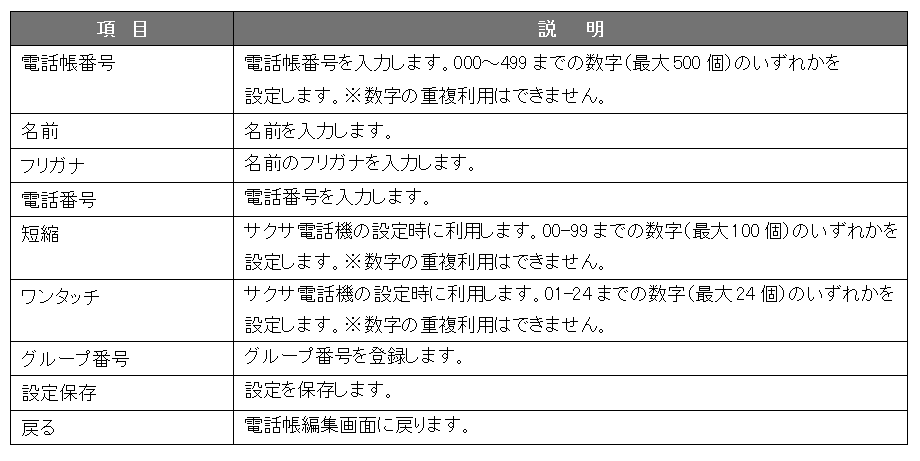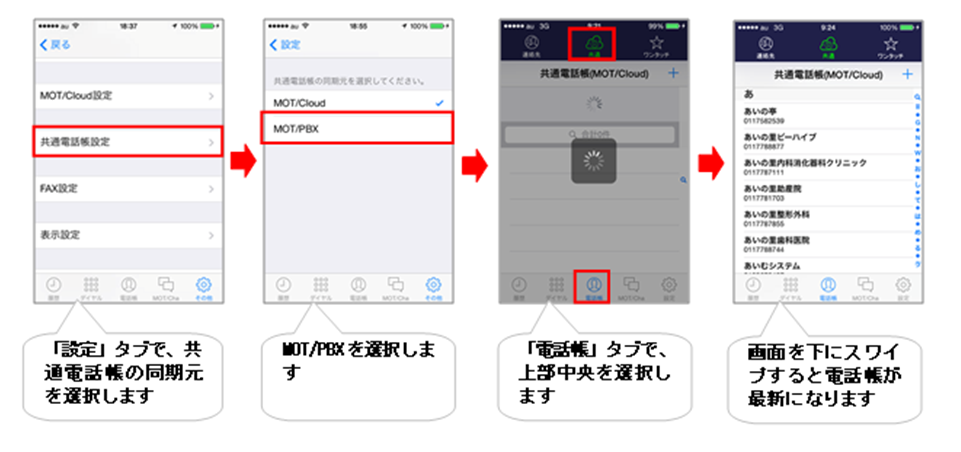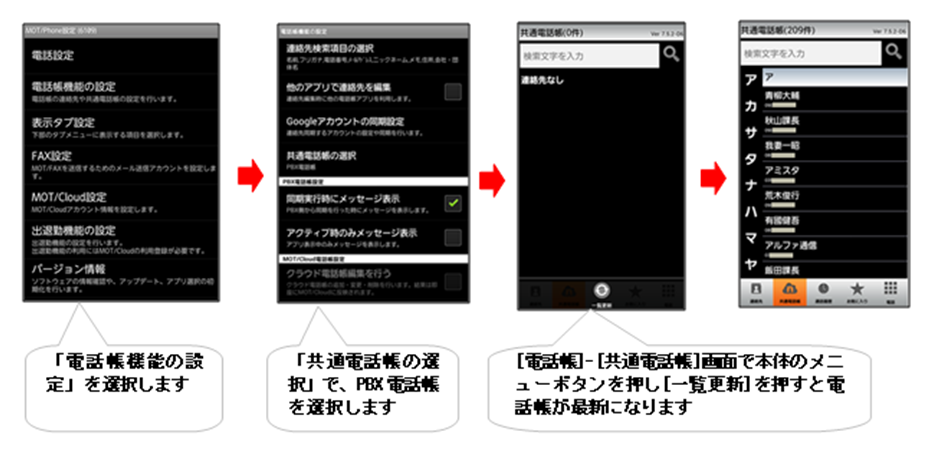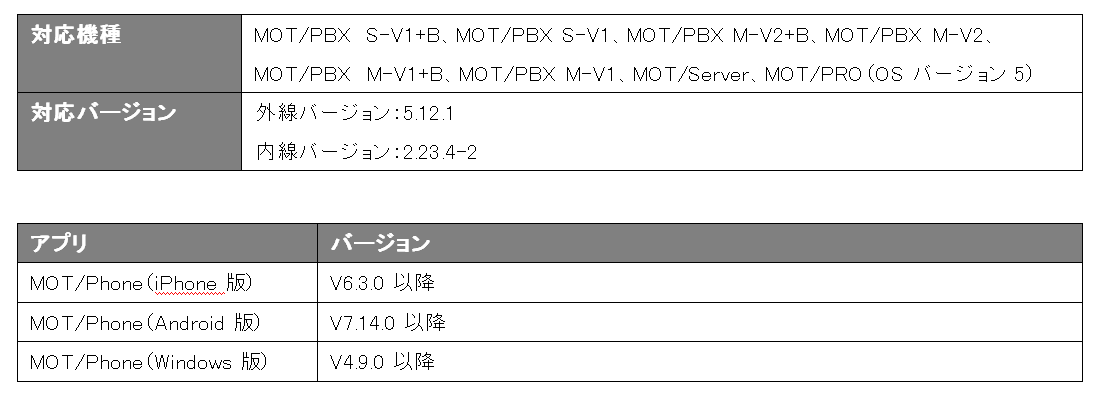Q: 電話機へ電話帳を反映する方法を教えてください
A:
各電話機に電話帳を反映します
電話帳の反映はMOT/PBXのユーザー管理画面より、次の手順で設定します
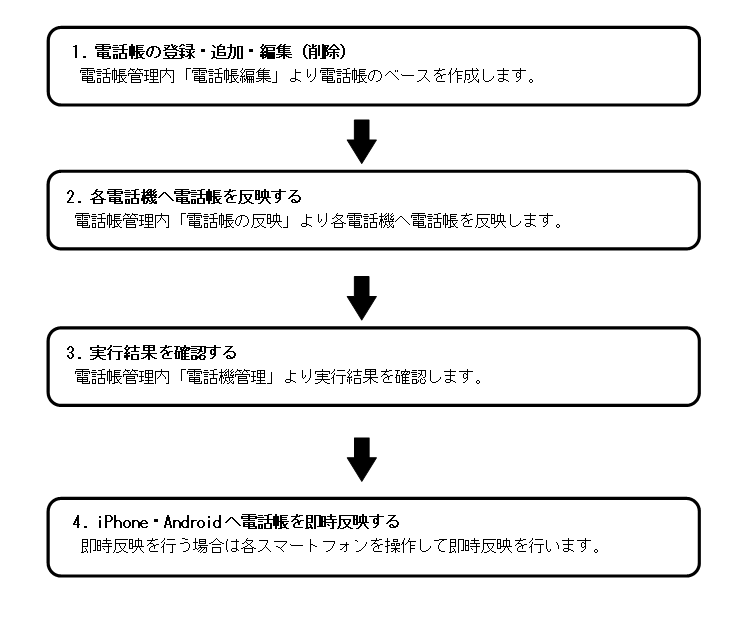
【電話帳の登録・追加・編集】
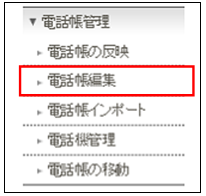
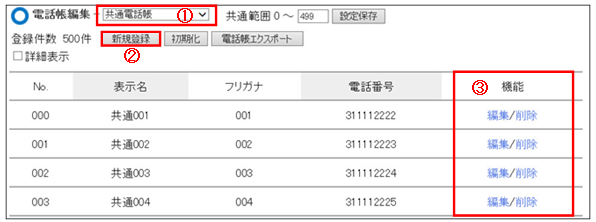
①共通電話帳を選択します。 ②電話帳を新規登録(追加)する場合は「新規登録」を押します。 ③登録済みのリストを表示します。修正を行う場合は「編集」を押します。 ※削除を行う場合は「削除」を押します。
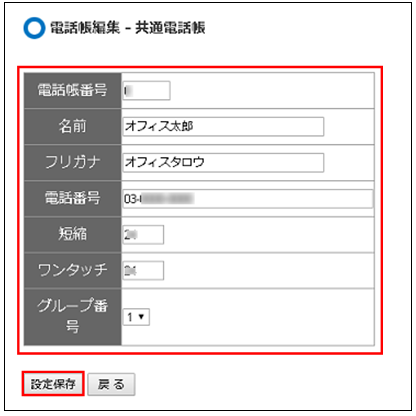
【注意事項】 電話機から直接電話帳を入力することは推奨しておりません。 サーバー側から電話機一括反映を行う場合、電話機のデータを上書き更新するため、MOT/PBXユーザー設定画面からの設定を行ってください。 また、電話機のみに登録されている電話番号は追加登録を行えるように、事前にメモに書き留めていただけますようお願いいたします。
【電話機への電話帳反映】
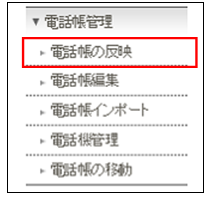
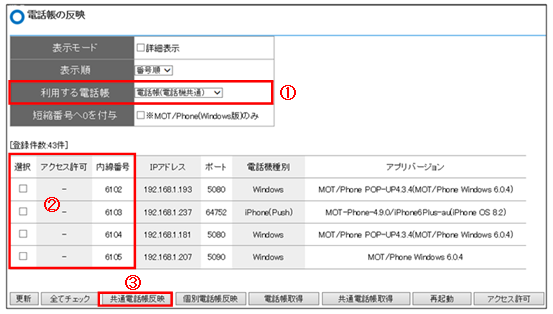 ①利用する電話帳は「電話帳(電話機共通)」を選択します。
①利用する電話帳は「電話帳(電話機共通)」を選択します。
②一覧の中から、電話機に電話帳を反映させる内線番号を選択します(チェックを入れます)。 ③「共通電話帳反映」ボタンを押します。
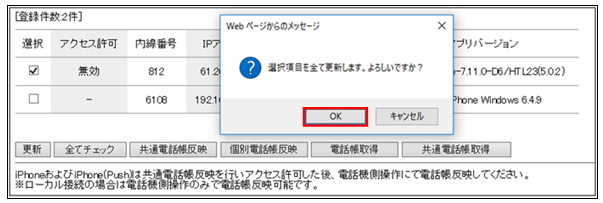
【反映確認】
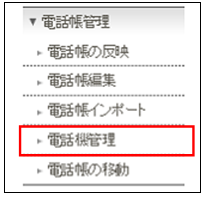
※「確認中」の表示はナカヨ・サクサの電話機のみの表示となっております。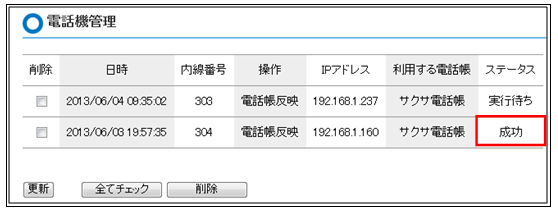
【失敗】と表示されている場合 作業時に電話機の受話器が上がっていたなどの原因で登録ができなかった場合、ステータスが「失敗」となります。該当の内線にのみチェックをつけて、再度【2. 電話機への電話帳反映】手順をお試しください。
iPhoneまたはAndroid(スマホ)をご利用の場合は携帯電話側の操作が必要です。
【iPhone・Androidへ電話帳を即時反映する】
共通電話帳(MOT/PBX)は登録・変更後の翌日AM2:00~AM:5:00の間に自動更新します。
自動更新させる場合は、MOT/Phone設定で共通電話帳自動更新をONに設定してください。
変更後、即時反映させたい場合は、各スマートフォンを操作して反映を行います。
※スマートフォンで無線LAN経由でのグローバル接続(公衆無線LAN利用等)を行っている場合、電話帳を同期する事ができません。 電話帳の反映がうまくいかない場合はネットワーク環境を変更して再度反映をお試しください。
ユーザー設定画面について詳しくはユーザー設定画面マニュアルをご確認ください。
このQ&Aは役に立ちましたか?
電話帳の反映はMOT/PBXのユーザー管理画面より、次の手順で設定します
※ユーザー設定画面の操作になります
※ユーザー設定画面の開き方はこちら
【電話帳反映の流れ】
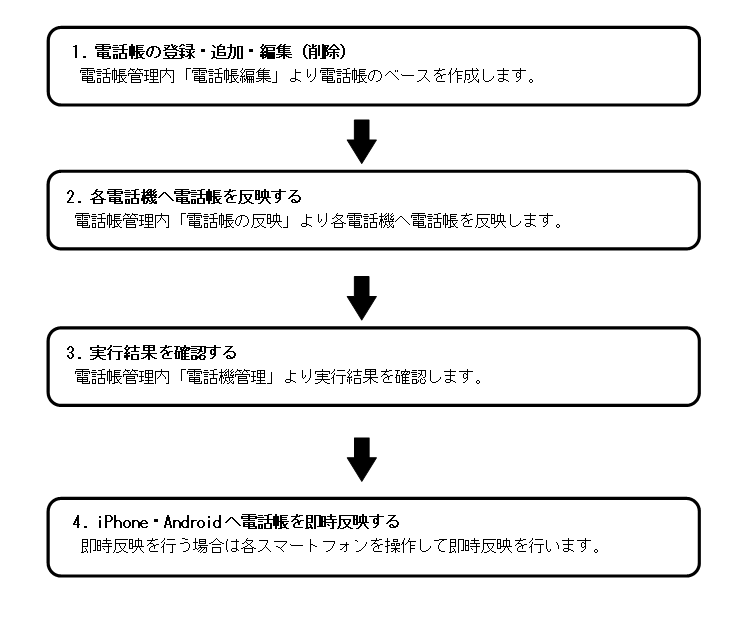
【電話帳の登録・追加・編集】
電話帳のベースを作成します。
1.設定画面内「電話帳管理」の「電話帳の編集」をクリックします。
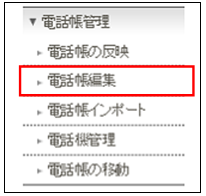
2.「電話帳の編集」画面を表示します。
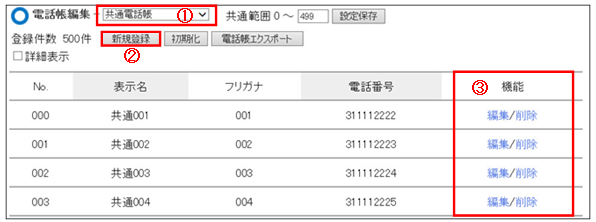
①共通電話帳を選択します。 ②電話帳を新規登録(追加)する場合は「新規登録」を押します。 ③登録済みのリストを表示します。修正を行う場合は「編集」を押します。 ※削除を行う場合は「削除」を押します。
3.編集(新規登録)画面が開きます。内容を編集(新規登録)し、「設定保存」ボタンを押します。
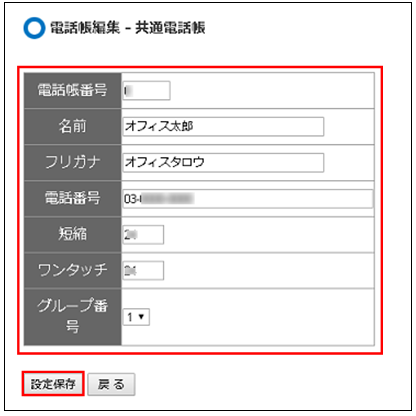
【注意事項】 電話機から直接電話帳を入力することは推奨しておりません。 サーバー側から電話機一括反映を行う場合、電話機のデータを上書き更新するため、MOT/PBXユーザー設定画面からの設定を行ってください。 また、電話機のみに登録されている電話番号は追加登録を行えるように、事前にメモに書き留めていただけますようお願いいたします。
以上で電話帳の登録・追加・編集(削除)が完了します。続いて、電話帳の反映を行います。
【電話機への電話帳反映】
電話帳を各電話機へ反映します。
1.設定画面内「電話帳管理」の「電話帳の反映」をクリックします。
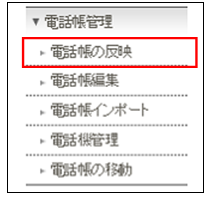
2. 「電話帳の反映」画面を表示します。
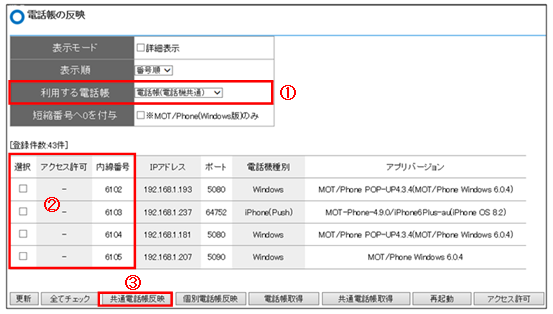
②一覧の中から、電話機に電話帳を反映させる内線番号を選択します(チェックを入れます)。 ③「共通電話帳反映」ボタンを押します。
3.更新確認画面を表示します。「OK」ボタンを押します。
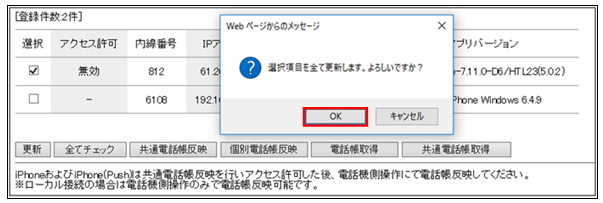
以上でMOT/PBXユーザー設定画面からの「電話帳の反映」操作が完了します。続いて、反映の確認を行います。
【反映確認】
電話帳反映がうまくいっているかどうか、ステータスを確認します。
1.設定画面内「電話帳管理」の「電話機管理」をクリックします。
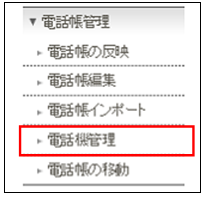
2.「電話機管理」画面を表示します。ステータス欄が「成功」になっていることを確認します。
※「確認中」の表示はナカヨ・サクサの電話機のみの表示となっております。
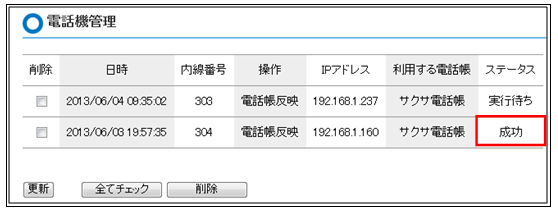
【失敗】と表示されている場合 作業時に電話機の受話器が上がっていたなどの原因で登録ができなかった場合、ステータスが「失敗」となります。該当の内線にのみチェックをつけて、再度【2. 電話機への電話帳反映】手順をお試しください。
以上で電話機への反映確認は完了です。
iPhoneまたはAndroid(スマホ)をご利用の場合は携帯電話側の操作が必要です。
引き続き設定を行います。
【iPhone・Androidへ電話帳を即時反映する】
携帯電話(スマホ)側の操作を行い、電話帳を反映させます。
共通電話帳(MOT/PBX)は登録・変更後の翌日AM2:00~AM:5:00の間に自動更新します。自動更新させる場合は、MOT/Phone設定で共通電話帳自動更新をONに設定してください。
変更後、即時反映させたい場合は、各スマートフォンを操作して反映を行います。
【MOT/Phone(iPhone版)】
【MOT/Phone(Android版)】
【共通電話帳自動更新が可能な機種およびバージョン】
※スマートフォンで無線LAN経由でのグローバル接続(公衆無線LAN利用等)を行っている場合、電話帳を同期する事ができません。 電話帳の反映がうまくいかない場合はネットワーク環境を変更して再度反映をお試しください。
以上で設定は完了です。
ユーザー設定画面について詳しくはユーザー設定画面マニュアルをご確認ください。
 |

|